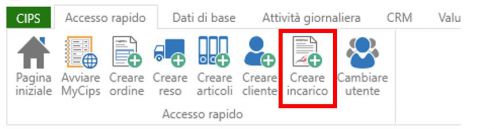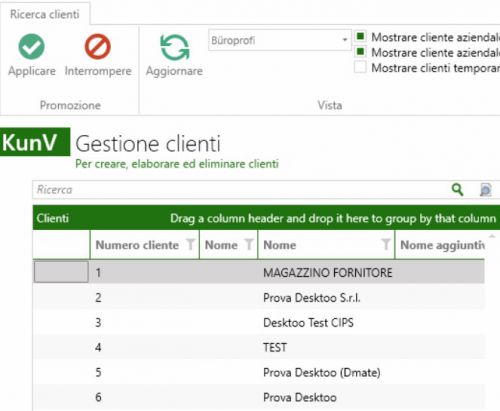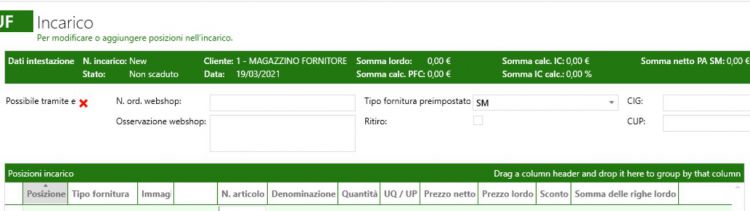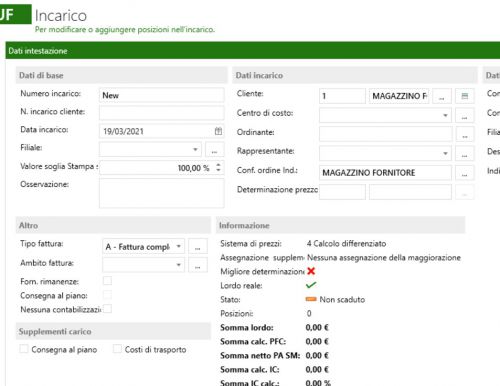Differenze tra le versioni di "CIPS - Incarico"
Jump to navigation
Jump to search
| Riga 1: | Riga 1: | ||
| − | + | La creazione di un nuovo ordine o incarico in CIPS è molto semplice. | |
| − | Dalla schermata di accesso rapido basterà | + | Dalla schermata di accesso rapido basterà cliccare su "<i>Creare incarico</i>". |
[[image:Cips incarico 1.JPG|500px]] | [[image:Cips incarico 1.JPG|500px]] | ||
| − | Si aprirà una | + | Si aprirà una pagina per selezionare il cliente. |
[[image:Cips incarico 2.JPG|500px]] | [[image:Cips incarico 2.JPG|500px]] | ||
| + | |||
| + | |||
| + | Premere il pulsante [[image:Cips incarico 18.JPG|75px]] per convalidare la scelta. | ||
| + | |||
| + | Per inserire dettagli relativi all’ordine <i>(numero ordine, centro di costo, note, ecc.)</i> o cambiare le sue impostazioni <i>(modalità di pagamento, addebito spese di trasporto)</i> occorre cliccare 1 volta su “<i>dati intestazione</i>” <i>(la barra verde)</i> | ||
| + | |||
| + | [[image:Cips incarico 3.JPG|750px]] | ||
| + | |||
| + | |||
| + | Si aprirà la relativa schermata di dettaglio da personalizzare | ||
| + | |||
| + | [[image:Cips incarico 4.JPG|500px]] | ||
[[Category:CIPS]] | [[Category:CIPS]] | ||
Versione delle 14:54, 19 mar 2021
La creazione di un nuovo ordine o incarico in CIPS è molto semplice.
Dalla schermata di accesso rapido basterà cliccare su "Creare incarico".
Si aprirà una pagina per selezionare il cliente.
Premere il pulsante 
Per inserire dettagli relativi all’ordine (numero ordine, centro di costo, note, ecc.) o cambiare le sue impostazioni (modalità di pagamento, addebito spese di trasporto) occorre cliccare 1 volta su “dati intestazione” (la barra verde)
Si aprirà la relativa schermata di dettaglio da personalizzare